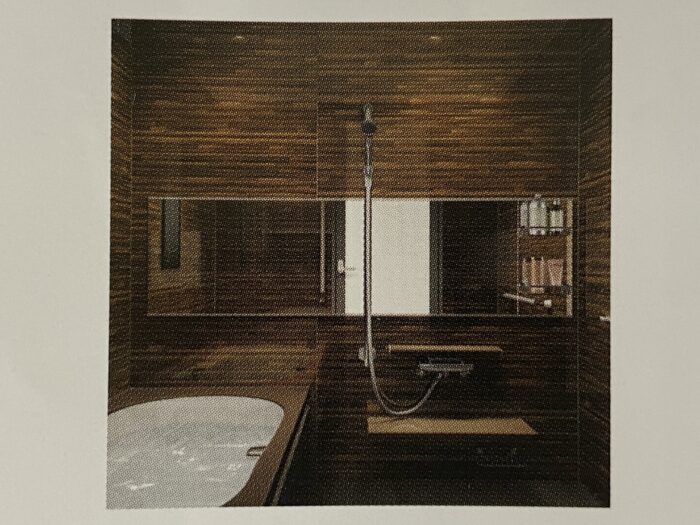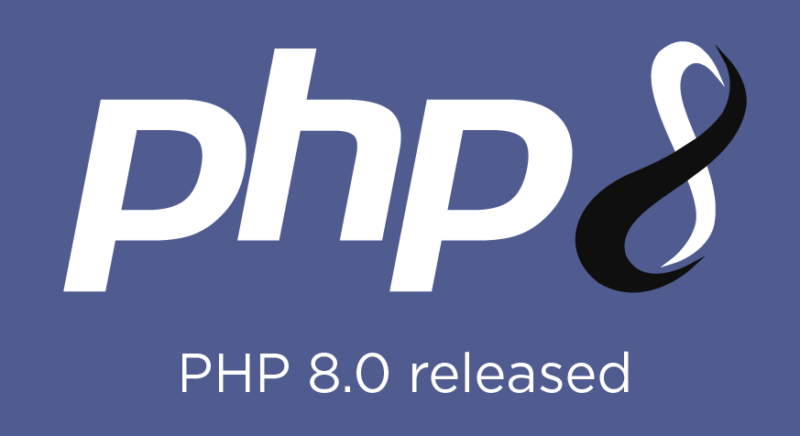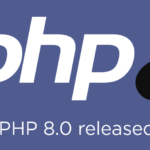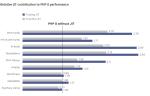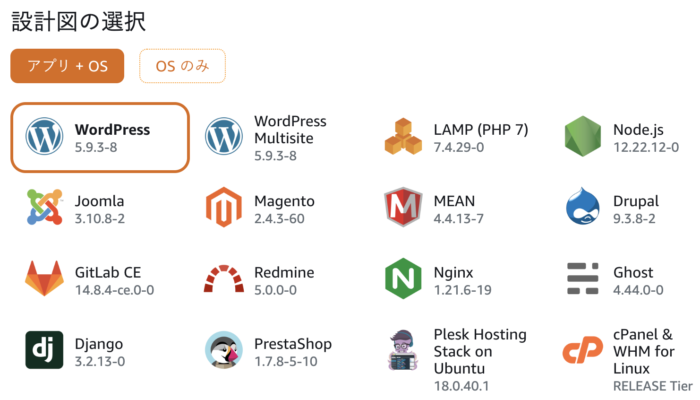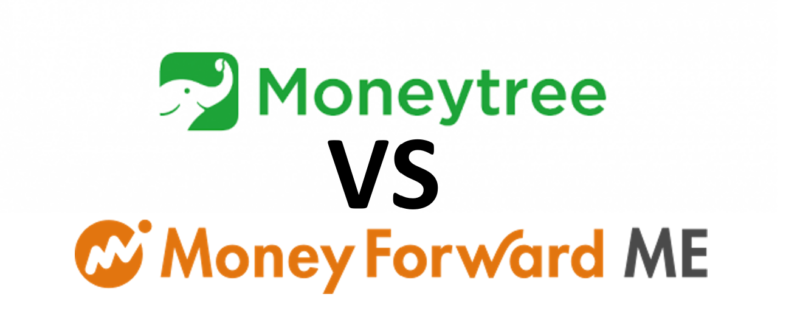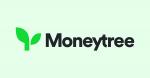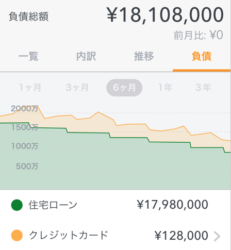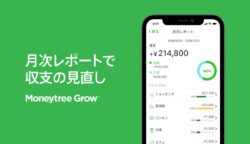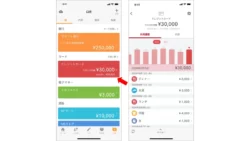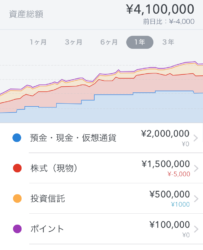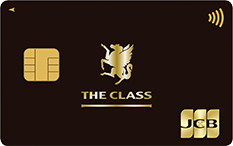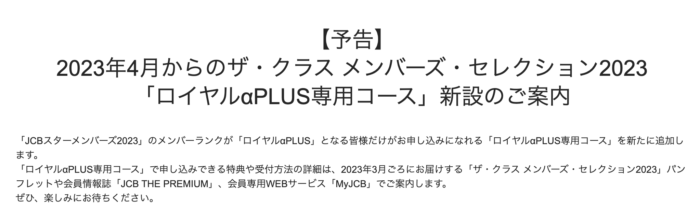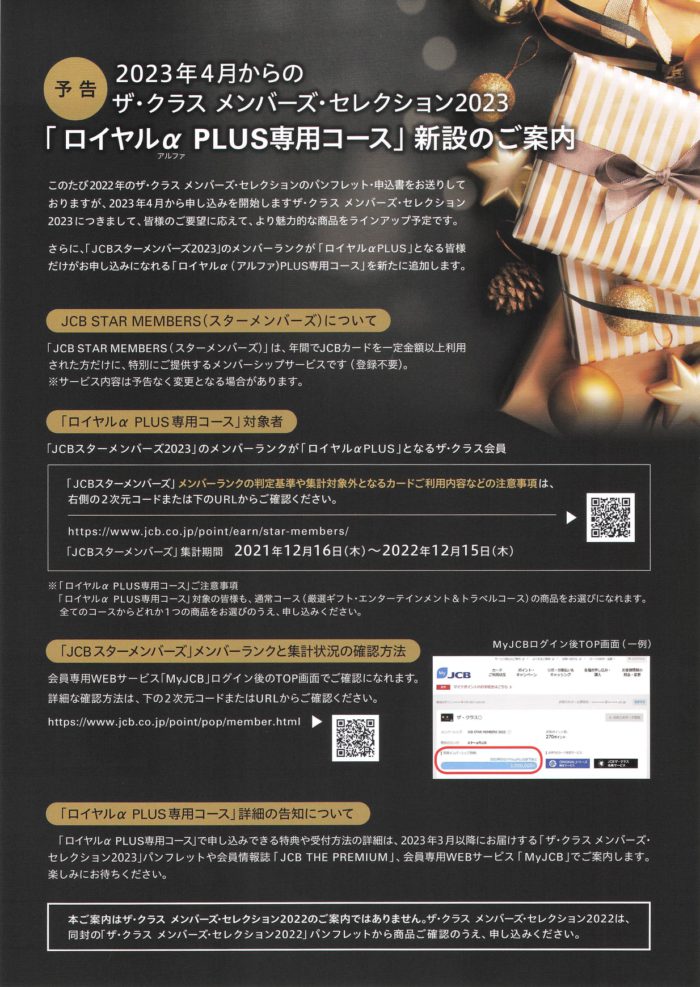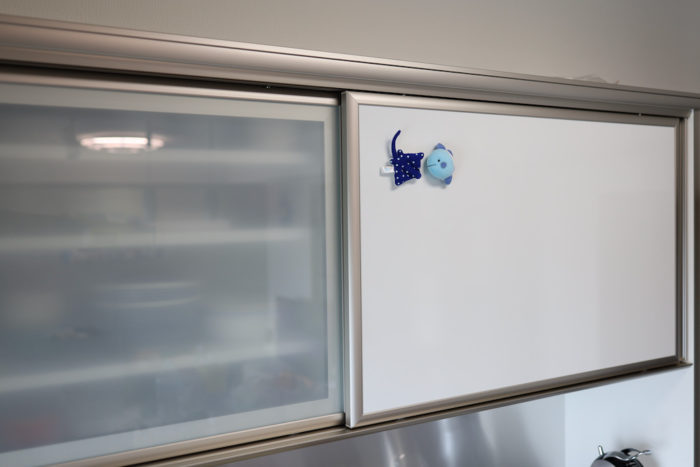こんにちは!とても、とても大満足な家具を買っちゃいました!「LXラクシア」
今までは(おそらく)無名ブランドの食器棚を使っていましたが、耐震構造がなかった事や家族3人の食器をしまうには手狭になった事、トドメで引出しのレールが壊れてしまった事から買い替えることにしました。
Before 無名の食器棚
買い替え直前に写真を撮ったので、綺麗になっていますが、食器棚の奥にはアルミラックを置いていました。使い勝手は悪くは無かったのですが、アルミラックを使っていたのもあり、ごちゃごちゃ感がありました。
After 綾野製作所 LXラクシア
スペースにきっちり入るように170cm幅ピッタリの綾野製作所 LXラクシアを設置した後がこちら!とてもスッキリしましたし、高級感があってとても満足しています。⬇️購入品番
LX-170FS(上キャビネット)+向かって右ホワイトボードオプション
LX-170SF(天板)
LX-40G(家電収納+引き出し)
LX-70DH(4段引き出し)
LX-60B(引き出し+オープン)
綾野製作所 LXラクシアのお気に入りポイント
それでは、綾野製作所 LXラクシアの気に入っている点と、なぜ綾野製作所にしたのか?パモウナ との比較を含めて、少しレビューしていきたいと思います。
お気に入りポイント「イノテック・アティラ」
綾野製作所 LXラクシアでは、ドイツの老舗メーカー・ヘティヒ社の「イノテック・アティラ」 食器棚などが壊れる時は、私の経験上レールが一番先に壊れます。 普段レールはあまり見ない所ですが、食器棚は長年(10年とか20年とか)使うと思うので、信頼できるメーカーが良いと思います。
よーく見ると、引出しの裏側も綺麗
なお、購入時に比較したパモウナのNEシリーズでは ベーシックグレードで「サイレント(耐荷重15kg)」アドバンスグレードで「イノテック(耐荷重20kg)」 綾野製作所 LXは「イノテック・アティラ(耐荷重30kg)」
蛇足ですが、、、綾野製作所の最上級グレードPS(プロージット)では「アーキテック(耐荷重40kg)」を使っています。10cm刻みでオーダーできれば、PS(プロージット)を買っていたと思います。
お気に入りポイント「広い天板、左右コンセント」
今回、空きスペース170cmにきっちり入るサイズでオーダーしたので、とても天板が広く調理家電が使いやすくなりました。上キャビネットで、縦方向の収納があるタイプもありますが、電子レンジ・トースター・ケトルなどを置いたら、結構窮屈だったので170cmフルオープン天板のこのタイプで良かったなーと思いました。
ちなみに、170cm(10cm刻み)でオーダーできるのは、綾野製作所では、AX(ベイシス)、CX(クラスト)、LX(ラクシア)、I(カンビア)ですが、その中でも調理家電が使いやすいハイカウンター(約96cm)のLX(ラクシア
また、綾野製作所の特徴だと思うのですが、天板の左右に2口コンセントが設置
お気に入りポイント「下キャビネットの組み合わせ」
下キャビネットは、以下3つを組み合わせて使っています。
LX-40G(家電収納+引き出し) を選んだ理由は、古臭く見える炊飯器(独断と偏見😂)を天板に置きたくなかった事、また天板を広く使いたかった
LX-70DH(4段引き出し) は、3段引き出しとすごく迷いましたが、ハイカウンター(約96cm)のLX(ラクシア)を選んだため、下キャビネットの収納力も上がっており、4段でも十分な収納力
最後に、LX-60B(引き出し+オープン) ですが、ゴミ箱設置エリアとして購入しました。引き出しの中にゴミ箱をしまっておけるタイプと迷いましたが、見た目(美人)は3日で飽きるが、利便性は永遠に続くと思ったので、このオープンタイプにしました。やっぱり、1日に何度もゴミを捨てるので、オープンタイプ
ちなみに、ゴミ箱はクード スリムペダルというのを使っています。蓋が棚上部に当たってしまいますが、コーナークッションを貼って衝撃を抑えれば、なんとか使えるかな〜という感じです。
Findbetter
¥1,499
(2024/07/26 22:48:47時点 Amazon調べ- 詳細)
ちなみに、引き出しの中にゴミ箱をしまっておけるタイプは⬇️こんな感じです。見た目はとてもスッキリ しますが、 1.引き出しを開けて・・・、2.ごみ箱の蓋を開いて・・・という2アクション 生ゴミ等の匂いが引き出しの中にうつりそ
私はコーヒーをよく飲むのですが、⬇️こんな配置にしています。動線を考えて下キャビネットを配置
LX-70DH(4段引き出し)の最上段収納。3人家族なら箸・スプーンなどを十分余裕 純正オプション品のカラトリートレイ「CI-420」を買いました。 純正品だけあって、奥行きピッタリで大容量
¥4,730
(2024/07/27 13:19:21時点 楽天市場調べ- 詳細)
LX-70DH(4段引き出し)の最下段収納。およそカップラーメン2個を縦に積んだくらいの高さ
お気に入りポイント「上キャビネットの使い勝手」
上キャビネットは「向かって右ホワイトボード」オプション
例えば、⬇️マグネット式のスパイスラックを取付するとこんなイメージ(写真はCXクラスト)
山崎実業(Yamazaki)
¥1,305
(2024/07/27 03:28:19時点 Amazon調べ- 詳細)
また、地味に感動したのがスライドドアの動き。右側にドアが寄っていても・・・
手前のスライドドアを左側に動かすと、2枚一緒に動いてくれます!(これって普通なんですよね・・・きっと(笑))
お気に入りポイント「高品質な作り」
その他、綾野製作所ならではの高品質な作り
まずは、引き出しの取手の部分。すごく綺麗に造作されていて、「イノテック・アティラ」のスライドレールの影響もあり、スムーズに引き出す事ができます。
吸湿素材モイス
必要・不要論争が起きやすい「モイス」ですが、私は気に入っています。
引き出しの内側
引き出しの中も木目が綺麗です。結局、モノを入れたらほとんど見えないのですけど、「見えない所もこだわっている」というのが良いんです!
ねじ込み式ダボ
パモウナと引き合いに出されやすいねじ込み式ダボ。確実に、綾野製作所が使っているねじ込み式ダボの方が耐久性があります。
汚れ防止の背面
LXラクシアの場合は、耐久性・耐汚染性・耐水性に優れたアルミコートバックボード 個人的希望としては、AX ベイシスやPS プロージットのように、ラックが取付けられるレールが欲しかったな
⬇️AX ベイシスやPS プロージットのバックボードラック。別途、オプション品が必要ですが、スパイスラック等など、ちょっとした小物を置ける棚が設置できます。
¥5,280
(2024/07/27 13:19:21時点 楽天市場調べ- 詳細)
アルミハイグロスシート貼台輪
パモウナにはないアルミハイグロスシート貼台輪
⬇️下の写真は、キッチン備え付けの台輪ですが、木に塗装しているだけなので、傷ついて木目が出てきてしまっています・・・。
メラミン化粧板60色オプション
今回、備え付けのキッチンとできるだけ同色の食器棚が欲しい No.310木目
実際のキッチンがこちら。光の加減で明るく見えますが、綾野製作所とキッチンがほとんど同色といっても差し支えないくらいです!マンション新築オプションでカップボードを付けなかった事を後悔していましたが、ここまで同色で、高性能な食器棚があるのなら、綾野製作所で良いじゃん!って思いました。
まとめ
綾野製作所 LXラクシアを最高にベタ褒めしましたが、いや、本当に満足しています。
食器棚としては、2大メーカーである「綾野製作所」と「パモウナ」で迷われる方が多いと思いますが、「綾野製作所」は単純に”値段が高い”のではなく、品質が良いものをコストをかけて作っているから、結果的に”高くなっている”と理解してもらえたら嬉しいです。
妻も使い勝手にとても満足しています!それでは、誰かの参考になれば幸いです😊
¥303,875
(2024/07/27 13:19:21時点 楽天市場調べ- 詳細)